Windows 11에서 바탕 화면 아이콘을 숨기는 방법
- 王林앞으로
- 2024-01-26 11:12:232443검색
php 편집기 Xiaoxin은 Windows 11에서 아이콘을 숨기는 방법에 대한 튜토리얼을 제공합니다. Windows 11 운영 체제에서 아이콘을 숨기면 바탕 화면을 더 잘 구성하고 작업 효율성을 높이는 데 도움이 될 수 있습니다. 간단한 단계를 통해 자주 사용하지 않는 아이콘을 쉽게 숨겨 데스크탑을 더욱 깔끔하고 깔끔하게 만들 수 있습니다. 이 튜토리얼에서는 Windows 11의 새로운 기능을 사용하여 아이콘을 숨겨 데스크탑을 더욱 개인적이고 편안하게 만드는 방법을 보여줍니다. 초보자이든 숙련된 Windows 사용자이든 이 튜토리얼에서는 아이콘 숨기기 기술을 쉽게 익힐 수 있도록 자세한 지침을 제공합니다. 함께 배워요!
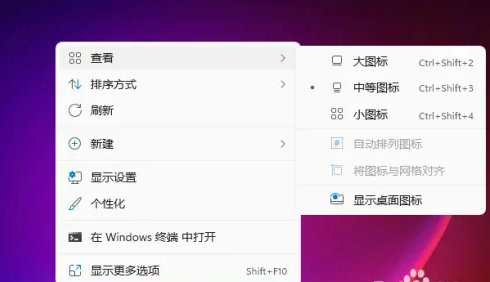
Windows 11 숨겨진 아이콘 튜토리얼
방법 1. 일부 아이콘 숨기기
1. win+i 단축키로 컴퓨터 설정을 열고 개인 설정 옵션을 클릭하세요.
2. 테마 옵션을 클릭하세요.
3. 바탕 화면 아이콘 설정을 클릭하세요. 4. 숨기려는 바탕 화면 아이콘 앞의 확인 표시를 제거하고 아이콘 변경을 클릭하여 아이콘 스타일을 설정할 수도 있습니다. 방법 2: 모든 아이콘 숨기기1. 이때 컴퓨터 바탕화면에 아이콘이 있는 것을 볼 수 있습니다. 2. 컴퓨터 바탕화면의 빈 공간을 마우스 오른쪽 버튼으로 클릭합니다. "보기"; 4 클릭한 다음 "바탕 화면 아이콘 표시"를 클릭하면 이전 확인 표시가 제거됩니다. 5 이 경우 바탕 화면의 모든 아이콘이 사라집니다.위 내용은 Windows 11에서 바탕 화면 아이콘을 숨기는 방법의 상세 내용입니다. 자세한 내용은 PHP 중국어 웹사이트의 기타 관련 기사를 참조하세요!
성명:
이 기사는 winos.vip에서 복제됩니다. 침해가 있는 경우 admin@php.cn으로 문의하시기 바랍니다. 삭제
이전 기사:win7 컴퓨터에서 밝기를 조정하는 방법다음 기사:win7 컴퓨터에서 밝기를 조정하는 방법

